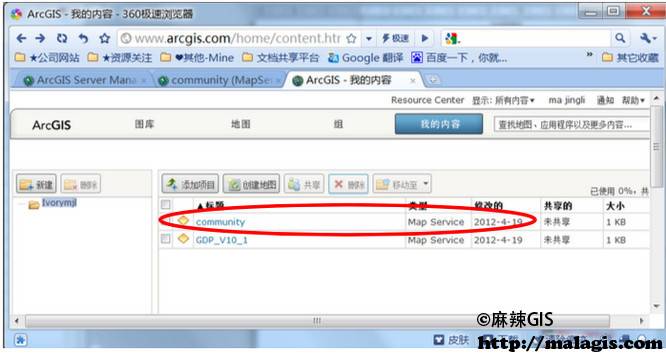全国高分辨率土地利用数据服务 土地利用数据服务 土地覆盖数据服务 坡度数据服务 土壤侵蚀数据服务 全国各省市DEM数据服务 耕地资源空间分布数据服务 草地资源空间分布数据服务 林地资源空间分布数据服务 水域资源空间分布数据服务 建设用地空间分布数据服务 地形、地貌、土壤数据服务 分坡度耕地数据服务 全国大宗农作物种植范围空间分布数据服务
多种卫星遥感数据反演植被覆盖度数据服务 地表反照率数据服务 比辐射率数据服务 地表温度数据服务 地表蒸腾与蒸散数据服务 归一化植被指数数据服务 叶面积指数数据服务 净初级生产力数据服务 净生态系统生产力数据服务 生态系统总初级生产力数据服务 生态系统类型分布数据服务 土壤类型质地养分数据服务 生态系统空间分布数据服务 增强型植被指数数据服务
多年平均气温空间分布数据服务 多年平均降水量空间分布数据服务 湿润指数数据服务 大于0℃积温空间分布数据服务 光合有效辐射分量数据服务 显热/潜热信息数据服务 波文比信息数据服务 地表净辐射通量数据服务 光合有效辐射数据服务 温度带分区数据服务 山区小气候因子精细数据服务
全国夜间灯光指数数据服务 全国GDP公里格网数据服务 全国建筑物总面积公里格网数据服务 全国人口密度数据服务 全国县级医院分布数据服务 人口调查空间分布数据服务 收入统计空间分布数据服务 矿山面积统计及分布数据服务 载畜量及空间分布数据服务 农作物种植面积统计数据服务 农田分类面积统计数据服务 农作物长势遥感监测数据服务 医疗资源统计数据服务 教育资源统计数据服务 行政辖区信息数据服务
Landsat 8 高分二号 高分一号 SPOT-6卫星影像 法国Pleiades高分卫星 资源三号卫星 风云3号 中巴资源卫星 NOAA/AVHRR MODIS Landsat TM 环境小卫星 Landsat MSS 天绘一号卫星影像

很多 ArcGIS for Desktop 用户都具有特殊的作用和责任,即在为所在组织 中和 Web 上的其他人员提供高质量的地图和地理信息。他们通过创建和共享地 图、图层、地理数据库、影像和分析模型等来实现此目的。ArcGIS for Desktop 用于创建地理信息,这些信息可用来共享和提供给各种客户端。地理信息的提供 将通过 ArcGIS for Server 实现,所以需要安装 ArcGIS for Server。

提供标准统一的发布体验
在 ArcGIS 10 中,你可以使用 ArcGIS for Desktop 发布 GIS 资源到 ArcGIS for Server,例如地图、工具、或地地址定位器等。在选择发布方式时,取决于 多种因素,例如你的权限级别、经验或是个人爱好。在 10.1 中,对于想要发布 的 GIS 资源会提供更加严格的分析过程,以确保它们在 Web 上能够随时被使用。 所以,在发布到 ArcGIS for Server 之前,还需要使用 ArcGIS for Desktop 对 GIS 资源进行分析。
发布 GIS 资源时,选择哪个发布方式,取决于你的 GIS 资源类型。下表列 出了如何在 ArcGIS for Desktop 当中开始发布过程:
在选择分享后,便会有分享向导帮你配置、分析、以及发布 GIS 资源到ArcGIS for Server 上用作服务。
下面,就将第 4 章中完成的 community.mxd,发布为服务。发布地图服务 时有两种方式可以选择,上面表格中已经提到,下图是相应的显示。
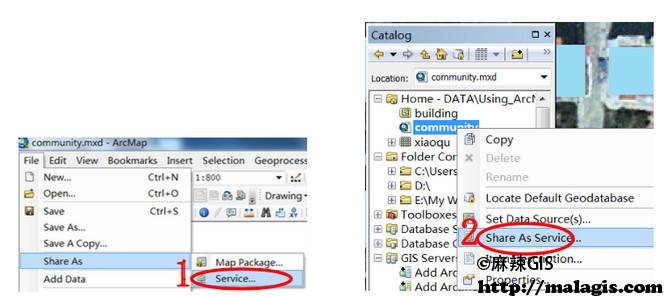
选择发布服务,点击下一步。
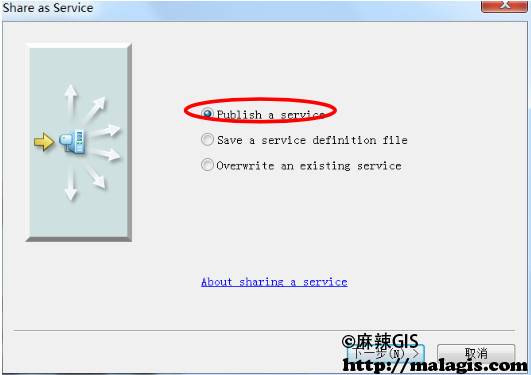
选择 GIS Services,设置服务名称。点击下一步,选择发布的目录位置,点击Continue。
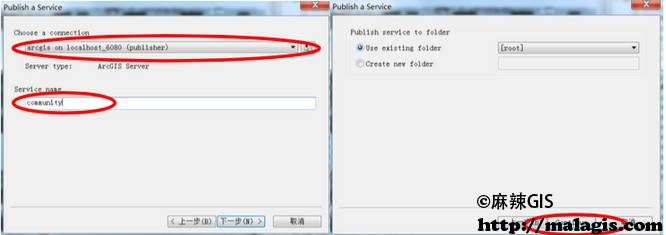
此时,弹出服务编辑器窗口。在服务编辑器中,设置服务的输入输出参数。 还可以通过 Sharing 登陆 ArcGIS Online,(需要全球账号,如没有则需注册), 将服务发布到 Online 上,以便于与组织、大众分享。然后,点击发布(Publish)。
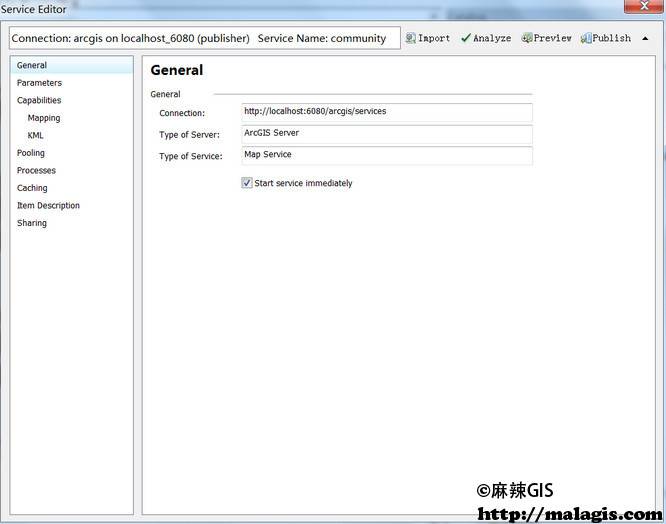
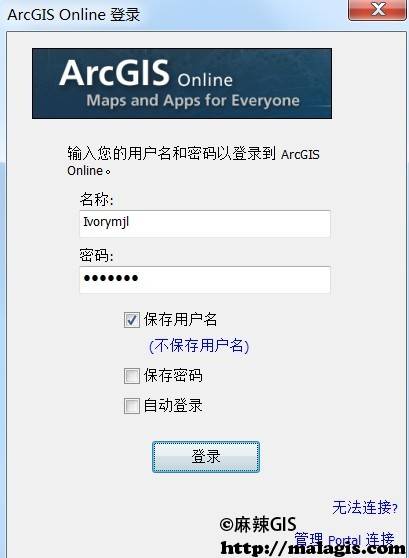
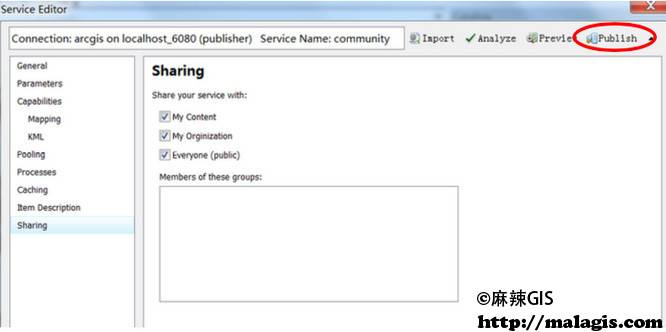
发布的过程中,会弹出一个对话框,用来复制数据到服务当中,点击 OK。然后,会弹出服务发布成功的提示框,再点击 OK。
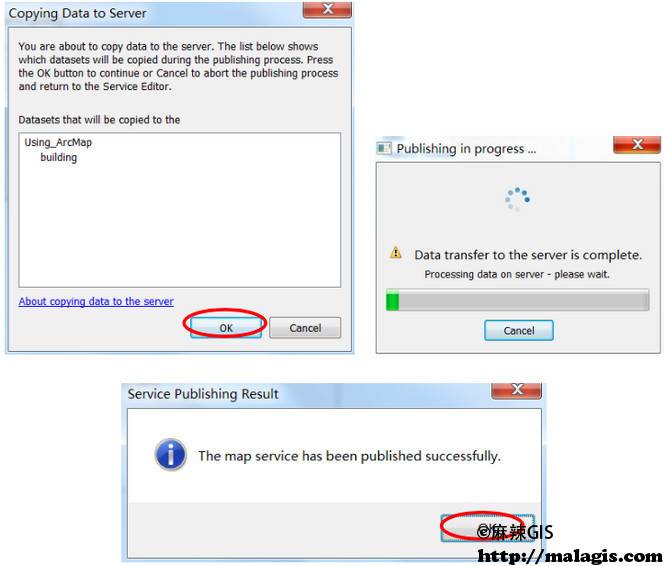
当服务发布成功后,在 ArcCatalog 或 Catalog 窗口的 GIS Servers 下,就会看到。此处,可以对服务进行管理。可以通过右键点击服务,选择服务属性(Service Properties),重新进入服务编辑器,进行服务参数的设置。
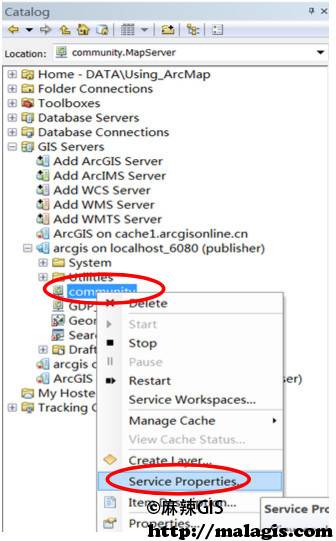
此外,还可以在服务管理器中(ArcGIS Server Manager)查看和管理服务。
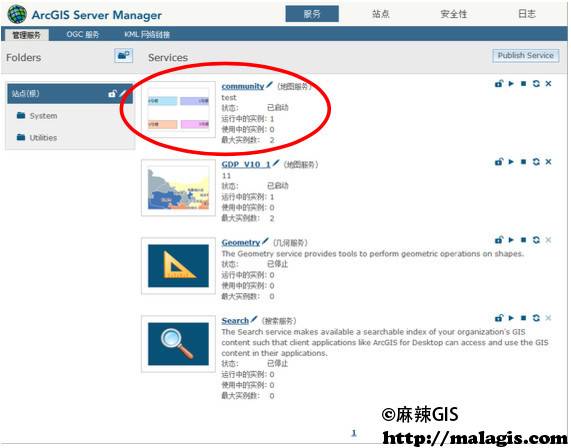
点击服务名称,便可查看服务的详细参数,在服务能力当中,可以找到服务的URL,点击 REST URL。
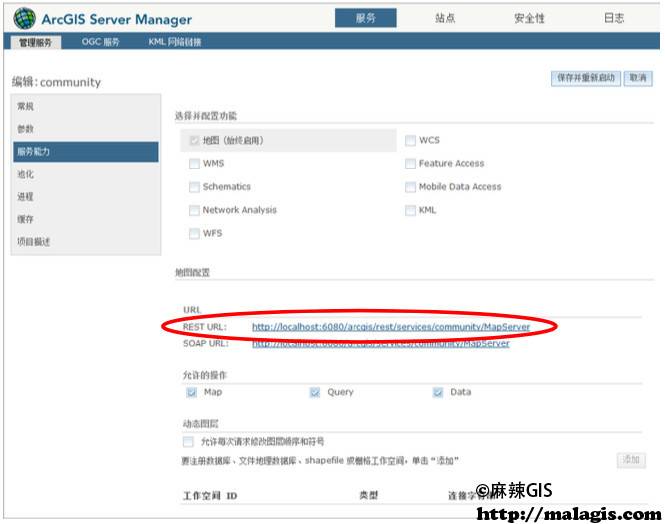
进入后,可以看到服务的详细内容,比如地图的图层。还可以选择以多种方式打开地图服务。
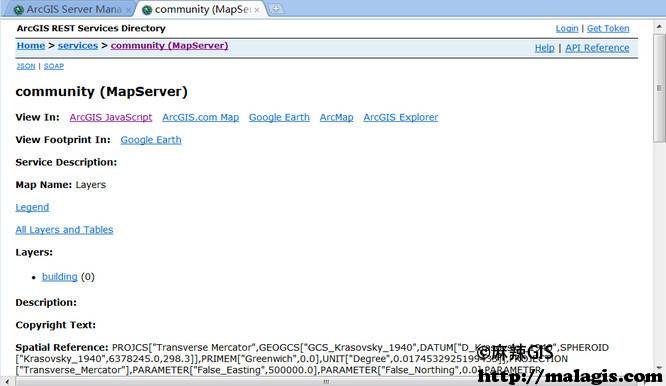
在服务发布的时候,选择了发布到 ArcGIS Online 当中。通过 www.arcgis.com登陆后,便可看到我的账户中存在的之前发布到 Online 上的服务。